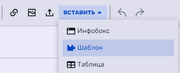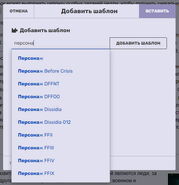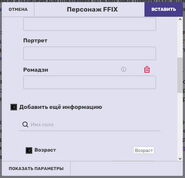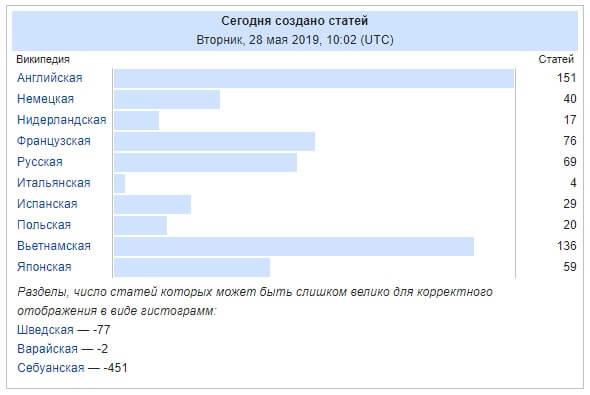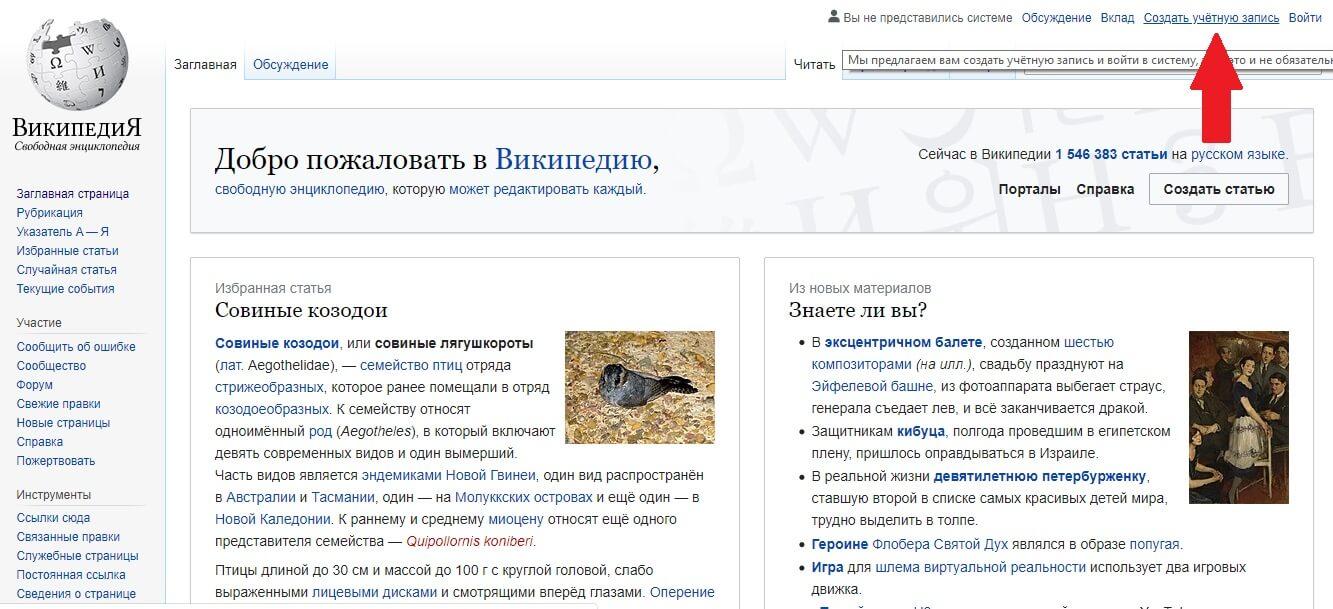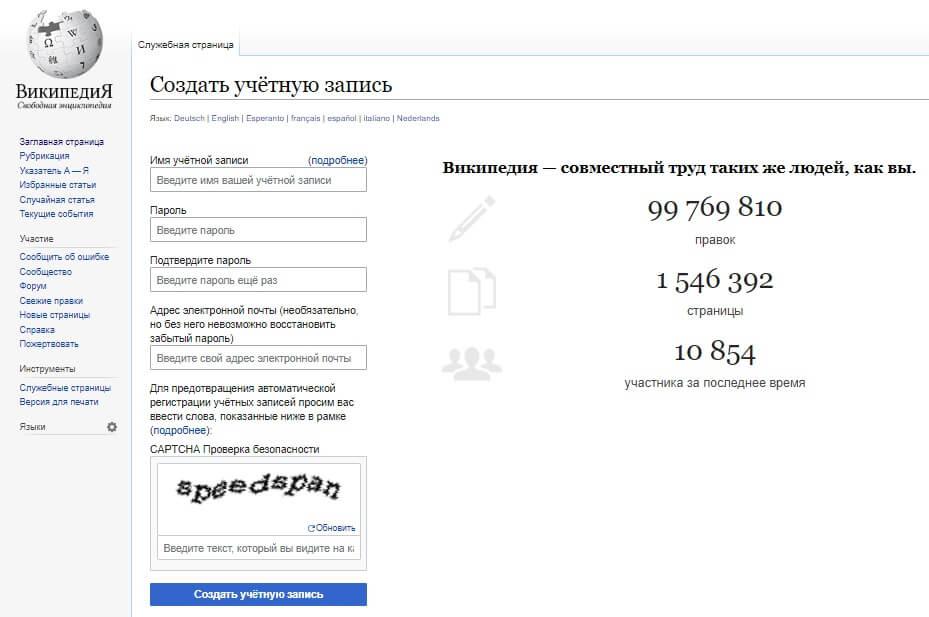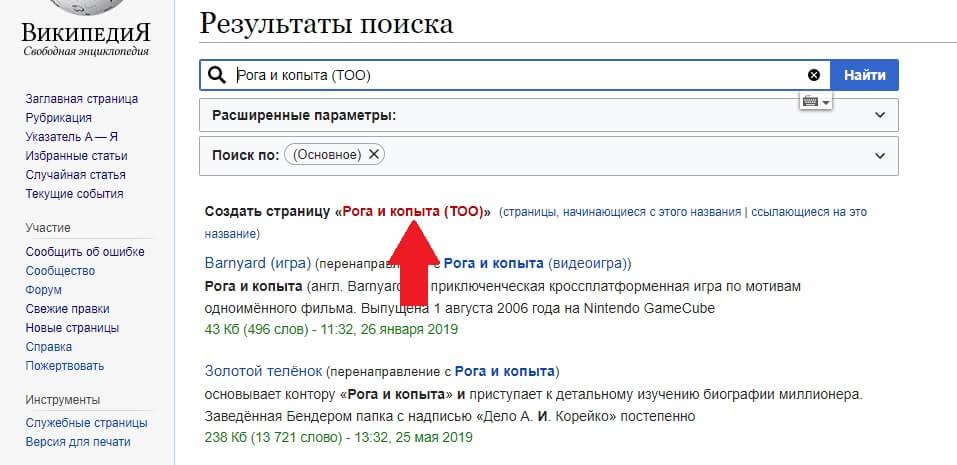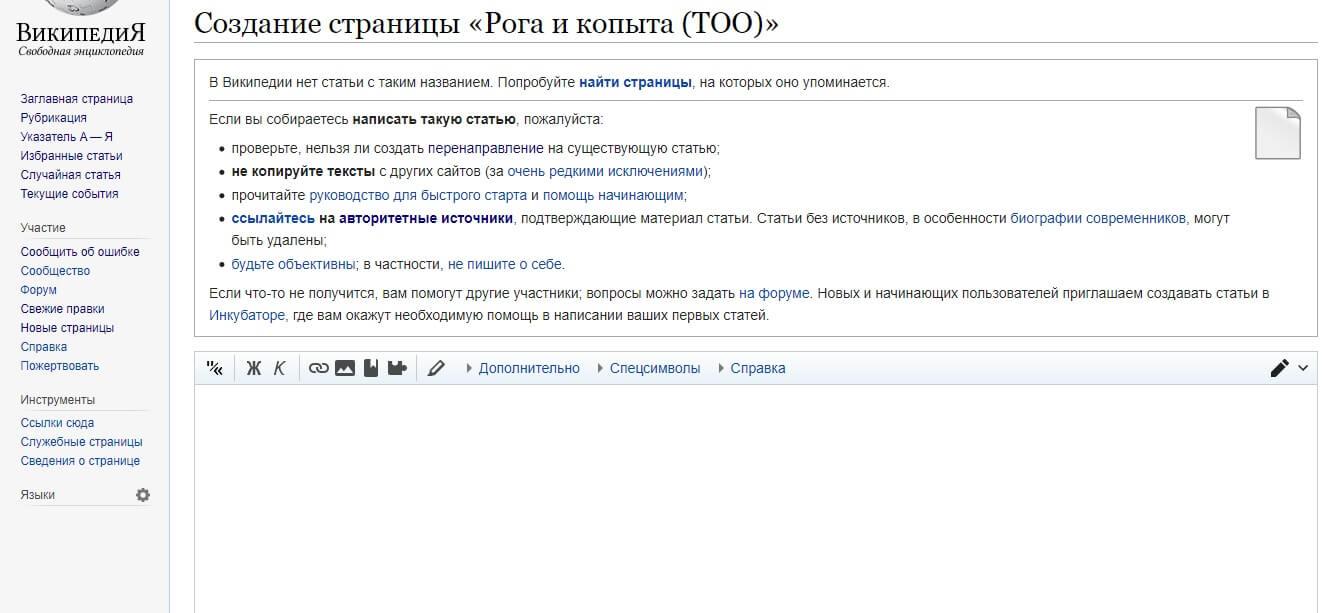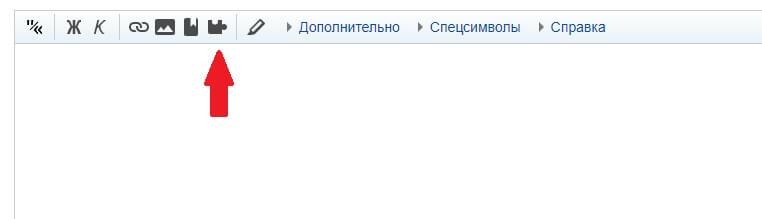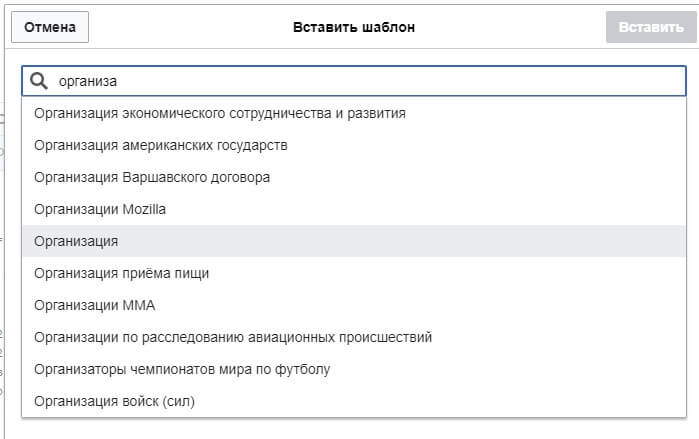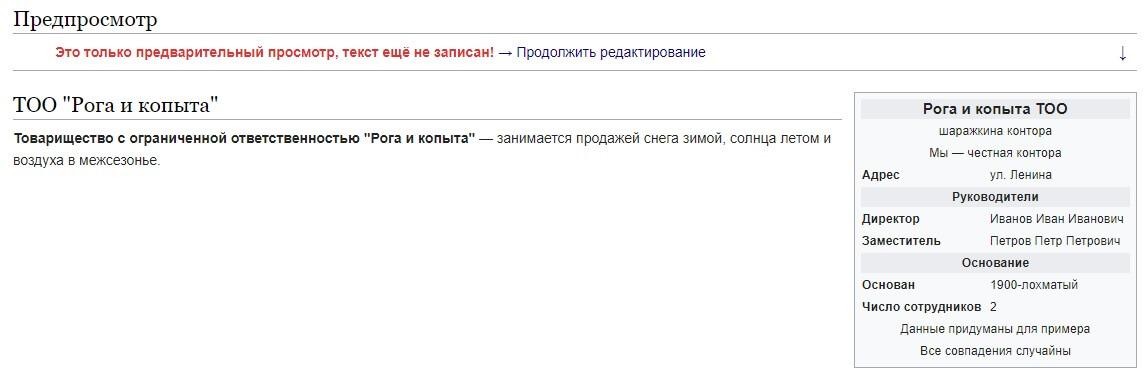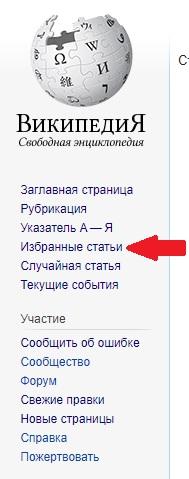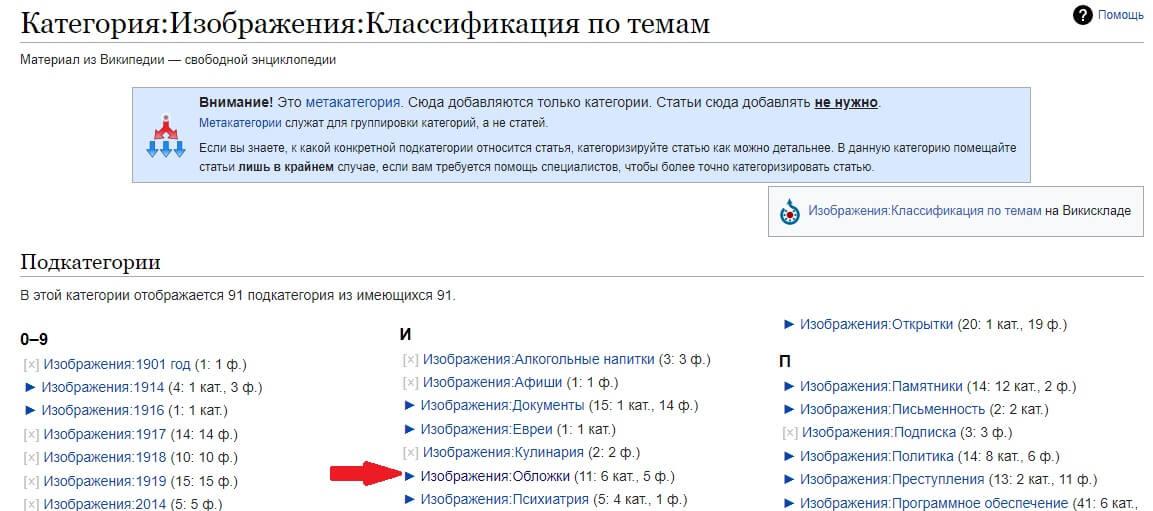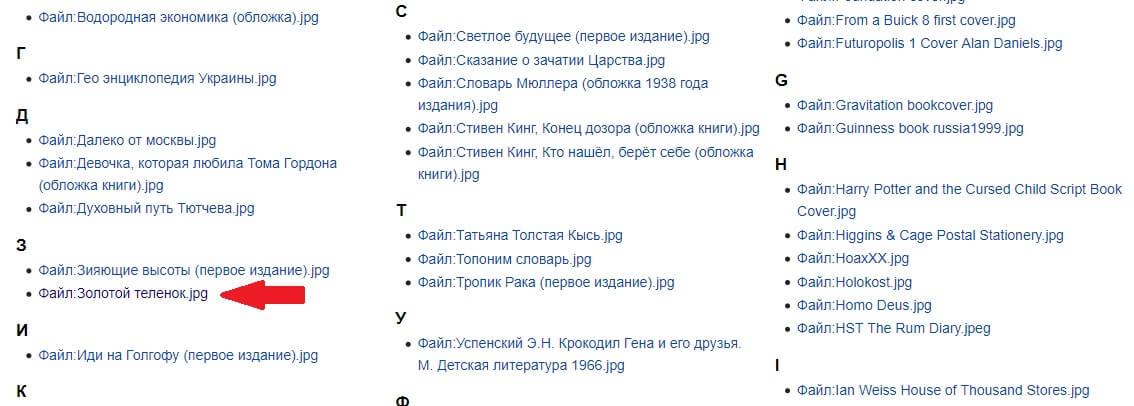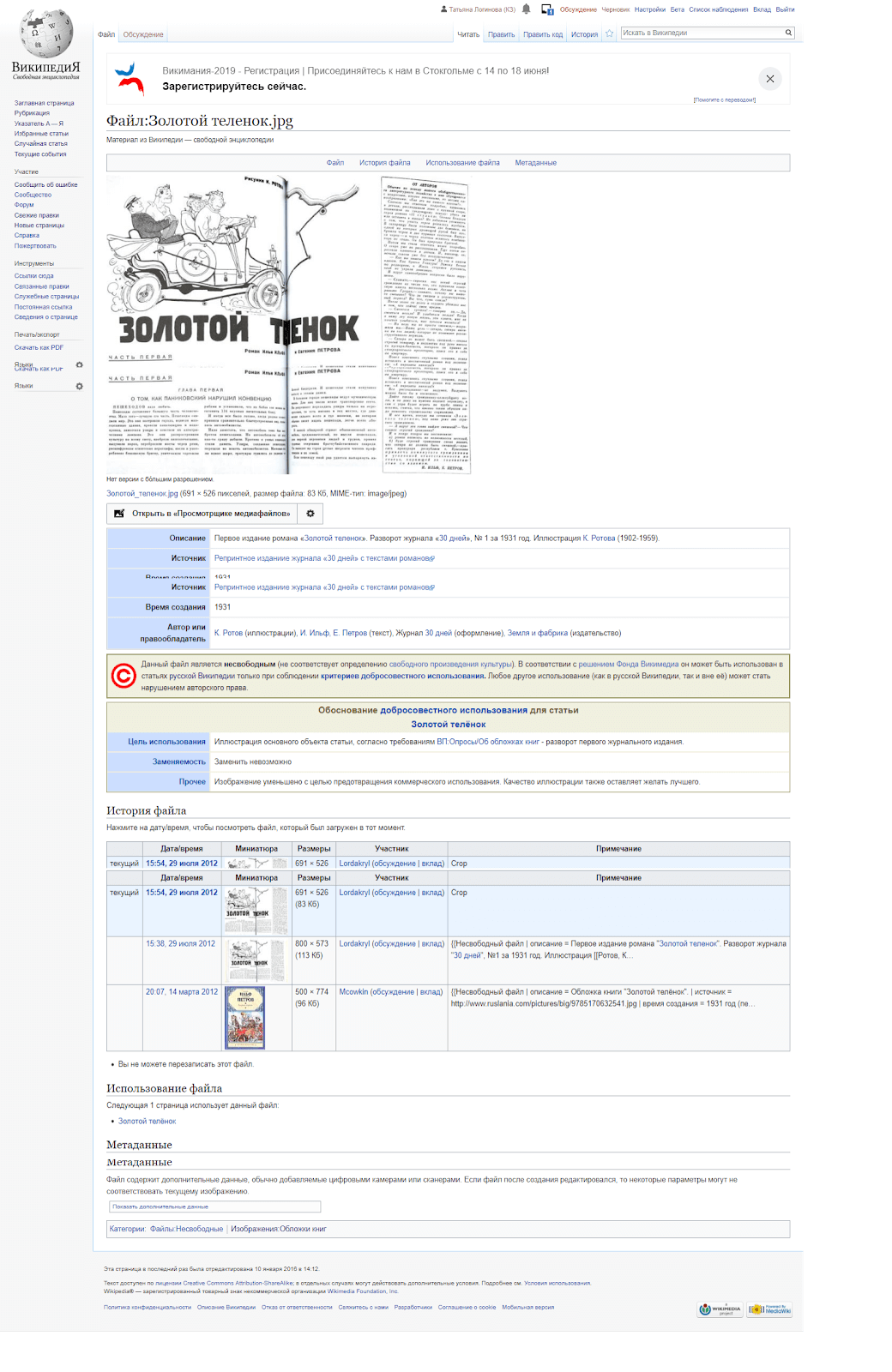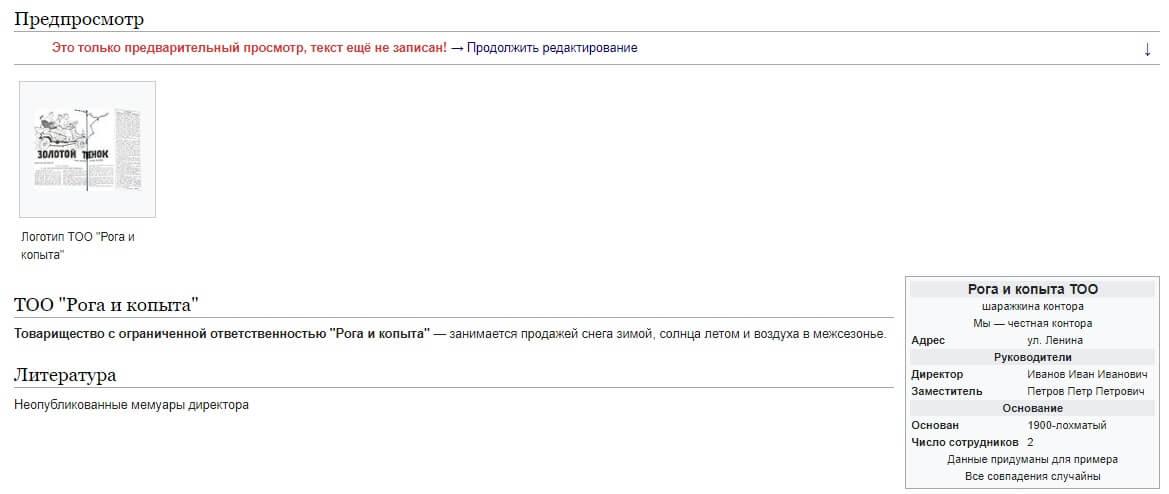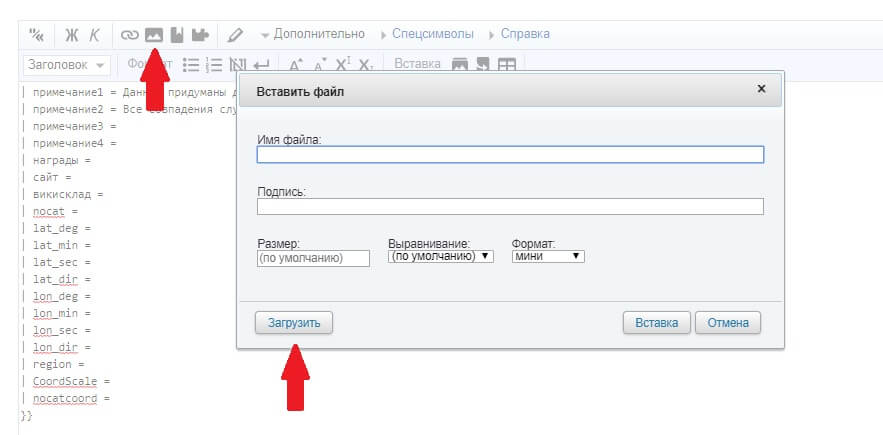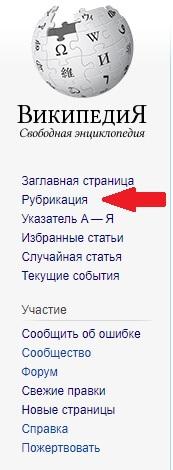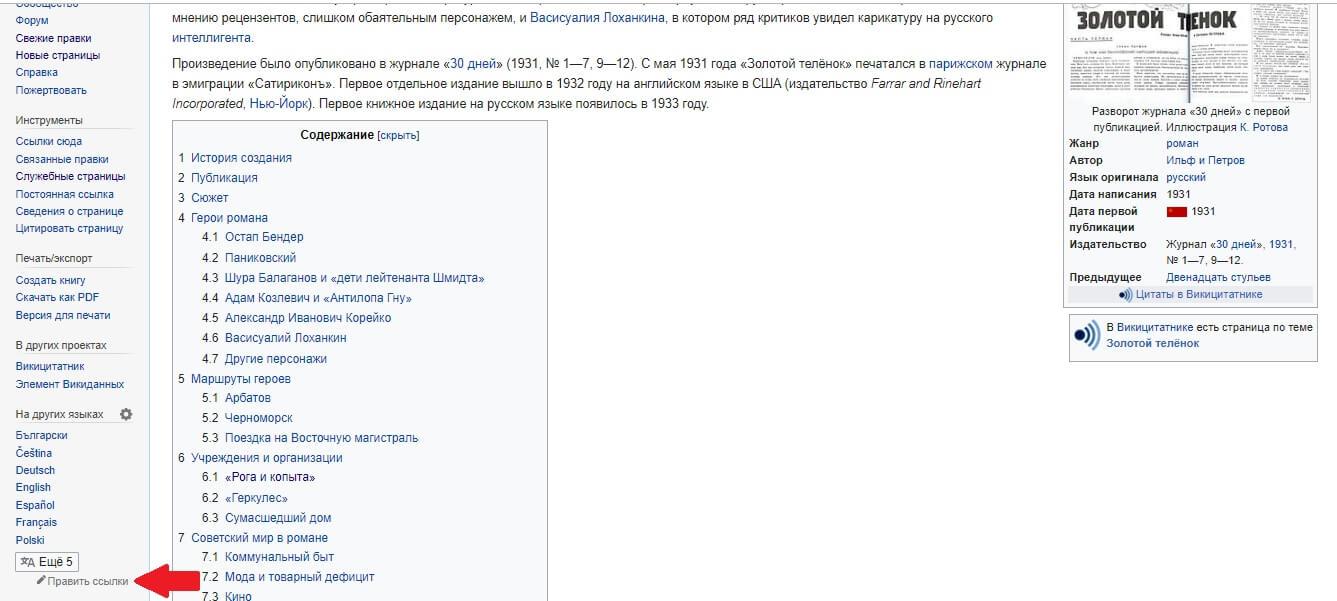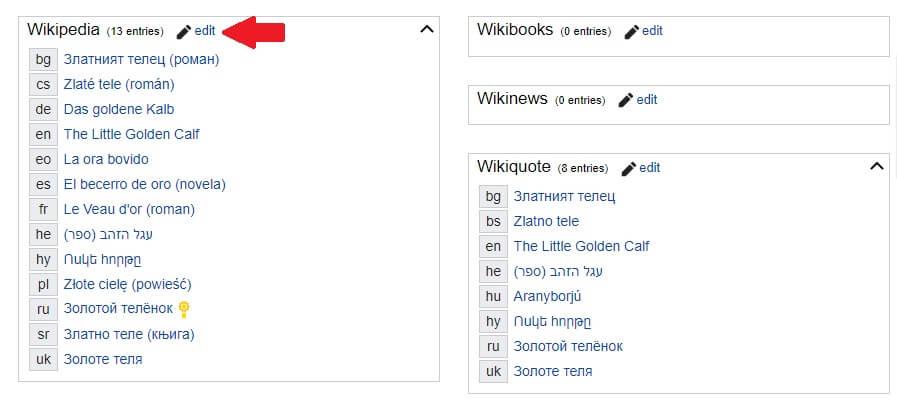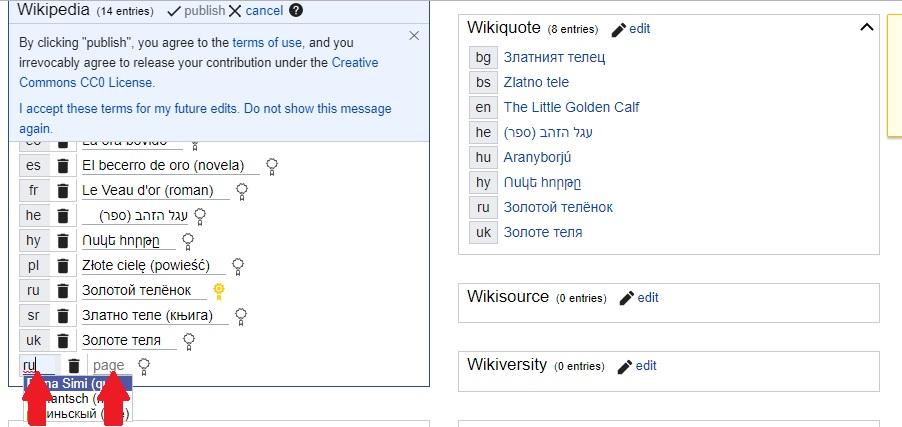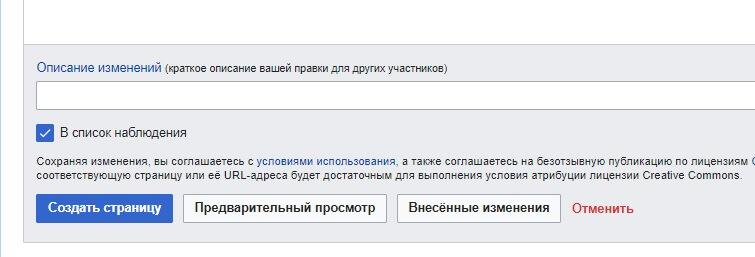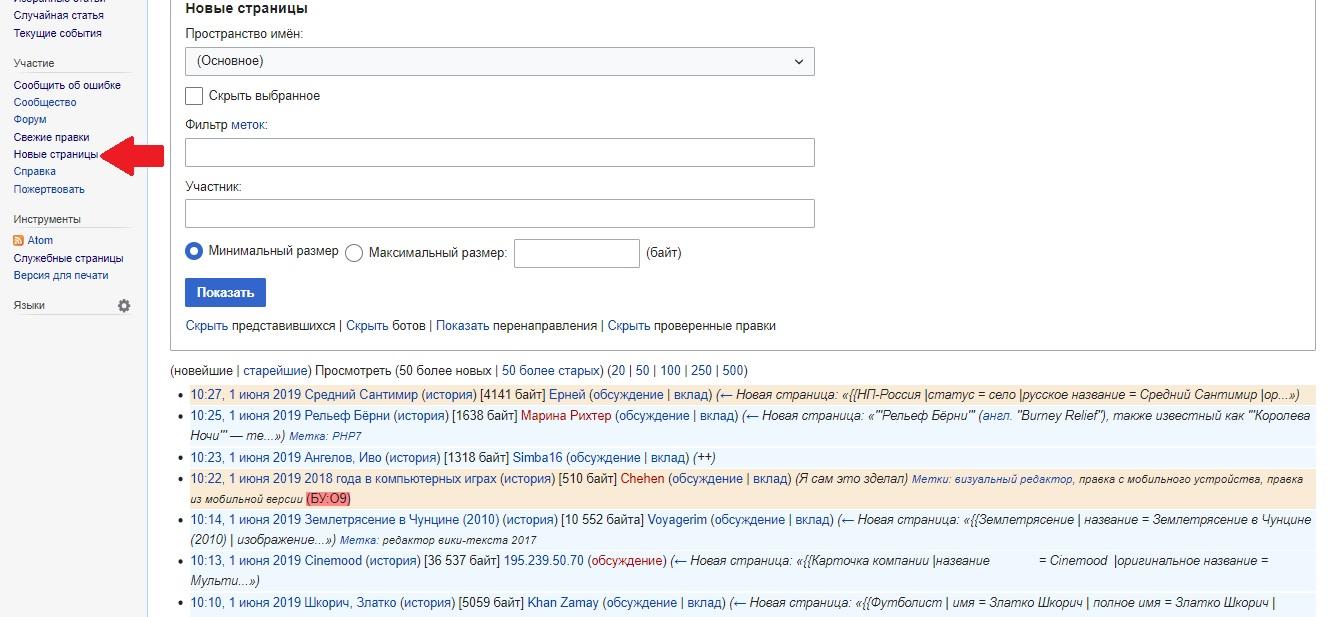From Wikipedia, the free encyclopedia
| This essay contains the advice or opinions of one or more Wikipedia contributors. Essays may represent widespread norms or minority viewpoints. Consider these views with discretion. It is not a Wikipedia policy. |
The following lists ways of hunting or finding templates of Wikipedia markup-language (or markup macros)[1] by searching for related words. Also note that the word «template» has another connotation, mainly used by Wikipedia system admins, as a verb to refer to issuing a canned message to users, based on putting templates on user talk-pages.
In general, any template of the form {{xyzz}} is stored under page name «Template:Xyzz».
| Using wiki-search |
|---|
|
|
The introduction to templates is: Help:Template.
[edit]
English Wikipedia has an extensive word-search index of all templates, to allow a wiki-search, similar to googling (as with Google Search, Yahoo! Search, Bing.com, Dogpile.com, etc.). For example, to search for the word «string» within any templates (or template names):
- Search templates for «string» — matches string handling, stringed instruments, string theory, etc.
After an initial search, then the search word(s) can be changed to re-run the search, with different words.
[edit]
- String handling: {{Strlen quick}}, {{Strfind short}}, {{Strloc insert}}, or see full list: {{String-handling templates}}
- Flags: {{Flag}}, {{Flagicon}}, {{Flags of Europe}} (articles), or list index of names (more than 130): prefixindex «flag…».
- Word formatting: {{nowrap}}, {{Word-stub}}, or list of names with prefixindex «word…».
- Information-box templates (infoboxes): {{infobox}}, {{Infobox settlement}}, {{Infobox musician}}, {{Infobox musician awards}}, or list names of prefixindex «infobox…» (over 10,100 templates).
- Navigation templates (navboxes): {{navbox}}, {{Year nav}} (for each year article), {{Navbox musical artist}}, or names with prefixindex «navbox…».
- Mapping templates: {{Location map}}, {{Location map many}}, or names with prefixindex «map…» or with prefixindex «location…».
- Color templates (colour/hue): {{color}}, {{grey}}, {{Color box}} (see: Web colors), or names with prefixindex «color…» (20 templates).
- WP:Disambiguation templates: {{disambig}}, {{hndis|name=Last, First}}, {{geodis}}, {{roaddis}}, {{schooldis}}
Lists and categories[edit]
- Wikipedia:Template index — curated lists of most used templates
- Wikipedia:List of infoboxes
- Category:Wikipedia templates — root category for all templates used on English Wikipedia
See also[edit]
- Help:Template — introduction to templates
- Help:Calculation — introduction to calculations using function #expr
- WP:Advanced template coding — advanced techniques of writing markup
- Help:Magic — list of magic-word functions for markup
- WP:Parser function — list of general MediaWiki parser functions
- WP:Icons — some lists linking hundreds of icon-symbol images
|
|
Notes[edit]
- ^ For many decades, the term «macro» has been used to denote a group of formatting directives, used to control computerized typesetting. However, Wikipedia has used the word «template» instead of «macro» for that purpose.
-
-
-
-
- [ This essay is just a quick draft, to be expanded later. ]
-
-
-
Шаблоны — это особый тип страниц вики. Они создаются для того, чтобы можно было включить содержание этих страниц в другие страницы. Это позволяет привести обычные страницы вики к единообразному виду и облегчить наполнение этих страниц стандартной информацией.
Где используются шаблоны
Шаблоны могут быть полезны в следующих случаях:
- Форматирование страницы. Например, с помощью инфобоксов можно привести страницы к единообразному виду.
- Создание контента, который будет отображаться на многих страницах. Например, это могут быть ссылки на серии телесериала или навигационные таблицы.
- Создание ярлыков или предупреждающих надписей.
- Замена сложного кода страницы. Например, при оформлении Заглавной страницы вики.
Создание шаблона
- См. также Справка:Создание шаблонов
Шаблоны могут быть как простыми, так и очень сложными, а также включать в себя другие шаблоны. Мы рекомендуем создать простой шаблон, после чего экспериментировать с его кодом.
Для создания простого шаблона выполните следующие действия:
- Откройте диалог создания новой страницы.
- В качестве названия страницы укажите Шаблон:Пример. Обратите внимание на отсутствие пробела после двоеточия.
- В открывшемся окне выберите тип шаблона, который вы хотите создать. Вы можете выбрать пункт «Неизвестно», если не уверены, для чего вам будет нужен этот шаблон.
- Напишите на странице текст: Приветствую вас!
- Запишите страницу.
Поздравляем, вы создали шаблон! Вы можете использовать его в приветствии на своей странице участника. Перейдите на неё и напишите:
{{Пример}}
После сохранения страницы на ней появится надпись, которую вы внесли в шаблон. Теперь после обновления текста и/или кода шаблона ваше приветствие на стене обсуждения будет обновляться автоматически.
Добавление существующих шаблонов
Для того, чтобы просмотреть список всех шаблонов, существующих на вики, перейдите на страницу Служебная:Все_страницы, выберите пространство имён «Шаблон» и нажмите «ВЫПОЛНИТЬ».
Определив, какие шаблоны будут нужны вам для работы, вы можете переходить к редактированию страницы. В различных типах редакторов способы вставки шаблонов различаются.
Визуальный редактор
Вставка шаблона в визуальном редакторе.
В Визуальном редакторе поставьте курсор в то место, куда хотите вставить шаблон, нажмите на панели инструментов кнопку «ВСТАВИТЬ» и выберите строку «ШАБЛОН». Или же наберите {{. В открывшемся модуле добавления шаблона начните набирать название нужного вам шаблона и выберите его в появившемся списке. Настройте необходимые поля и нажмите «ВСТАВИТЬ».
Выбор шаблона из списка.
Настройка полей шаблона.
Исходный код
В режиме исходного кода для вставки шаблона необходимо использовать двойные фигурные скобки и название шаблона. Например,
{{Спойлеры}}
Стандартные шаблоны
Каждая вики имеет набор стандартных шаблонов, которые загружаются на вики при её создании со Starter вики. Если на вашей вики нет набора стандартных шаблонов, вы можете импортировать их или скопировать вручную необходимые вам шаблоны.
Вы можете редактировать и менять стандартные шаблоны по своему усмотрению. Если вы новичок в работе с шаблонами, мы рекомендуем начать именно с этих действий, так как шаблоны со Starter вики простые и не содержат сложный код.
Шаблоны с других вики-проектов
Если вам понравились шаблоны на какой-либо вики, вы можете скопировать их на свою вики и отредактировать под стиль и тему своей вики. В большинстве случаев участники спокойно относятся к копированию шаблонов, но лучше на странице со скопированным шаблоном дать ссылку на вики, откуда вы его скопировали, и на историю правок шаблона.
Как правильно скопировать шаблон:
- Перейдите на страницу вики, где используется шаблон.
- Откройте режим исходного кода и найдите название требуемого шаблона (оно будет внутри двойных фигурных скобок).
- Перейдите на страницу самого шаблона. Она находится на странице Шаблон:НазваниеШаблона.
- Нажмите «Править» и перейдите в режим Исходного кода (если он не загрузился сразу).
- Скопируйте весь код в окне редактора и перенесите на свою вики на страницу Шаблон:НазваниеШаблона.
Зачастую шаблон может содержать внутри себя другие шаблоны. Если вы увидите красные ссылки после сохранения страницы с шаблоном на своей вики, то вам необходимо создать все эти дополнительные шаблоны. Их названия вам уже будут известны — по красным ссылкам. Повторите инструкцию, написанную выше, для каждой из красной ссылок.
Шаблон также может иметь особые стили, что чаще всего встречается в инфобоксах. Чтобы скопировать на свою вики эти стили, перейдите на страницу MediaWiki:Wikia.css или MediaWiki:Common.css на искомой вики и найдите код, отвечающий за стиль шаблона. Скопируйте этот код на страницу MediaWiki:Wikia.css или MediaWiki:Common.css на своей вики.
Классификация шаблонов
Классификация шаблонов необходима для того, чтобы шаблоны корректно отображались на различных устройствах. Диалог классификации шаблонов может появляться как при создании нового шаблона, так и при сохранении шаблона.
См. также
- Справка:Параметры шаблонов
- Справка:Создание шаблонов
- Справка:Инфобоксы
- Справка:Классические инфобоксы
- Справка:Общие шаблоны
Шаблонами называется класс особых страниц, содержимое которых можно вставить в другие страницы. Причём это содержимое считывается при каждой загрузке страницы: изменения в шаблоне проявятся на страницах, их применяющих.
Первое знакомство[править]
Страницы шаблонов — полноценные вики-документы, для которых отведено своё пространство имён «Шаблон: «. Вызывается шаблон с использованием кода {{Имя_шаблона}}. При отображении страницы на место этого будет помещено содержимое страницы «Шаблон: Имя шаблона». Если её ещё нет, то пометка будет отображена как ссылка на несуществующую статью. Например, при помощи кода {{Задание}} вы можете разместить следующий шаблон:
Как обычно, имя шаблона чувствительно к регистру, а пробел эквивалентен подчёркиванию. Возможно также включение шаблона в шаблон, то есть вызов одного шаблона из другого.
Задание
Сделайте шаблон, совпадающий с именем вашего ника. Используя изображения, таблицы цветовое и шрифтовое оформление сделайте свою парадную подпись. Подпишите ей свою личную страницу.
Любую страницу можно использовать как шаблон: {{:Имя_страницы}}. Если же вы подставляете подстраницу страницы, то вы можете вставить ее следующей инструкцией {{/Имя_страницы}}.
Задание
Вставьте текст статьи про тотем на свою личную страницу, используя механизм шаблонов.
Список ссылок на используемые в тексте статьи шаблоны показывается ниже окна редактирования статьи.
Параметры[править]
Параметры шаблона могут быть поименованными:
{{Имя_шаблона|Имя_параметра_1=Значение_параметра_1|Имя_параметра_2=Значение_параметра_2}}, тогда в теле шаблона надо ссылаться на {{{Имя_параметра_1}}}, {{{Имя_параметра_2}}}.
Или пронумерованными:
{{Имя_шаблона|Значение_параметра_1|Значение_параметра_2}}, тогда в теле шаблона нужно использовать {{{1}}}, {{{2}}}.
Лишние (не используемые в теле шаблона) параметры игнорируются. Переменные шаблона вычисляются после вставки шаблона в вызывающую его статью, то есть если в шаблоне содержится подстановка {{PAGENAME}}, то она будет развёрнута в имя вызывающей статьи, а не в имя этого шаблона.
Имена параметров чувствительны к регистру символов. Желательно использовать в именах параметров только латинские буквы, цифры, дефис. Использовать остальные символы не рекомендуется.
Таким образом, механизм шаблонов выполняет два типа подстановок:
- вызов шаблона (двойные фигурные скобки) заменяется содержимым шаблона;
- параметры шаблона (тройные фигурные скобки) заменяются параметрами шаблона.
Параметром шаблона может быть ссылка на другую статью. Пусть, например, у нас есть такой шаблон: Эта страница — {{{1}}} — моя самая любимая.
и он называется Тест. Тогда его вызов
{{Тест|[http://ru.wikipedia.org/wiki/Википедия:Песочница]}}
будет развёрнут в:
Эта страница — [1] — моя самая любимая.
Задание
Добавьте в свой личный шаблон параметр, который вы будете заполнять при вызове шаблона вашей оценкой погоды за окном (солнечно, слякотно, морозно и так далее).
Неопределённые и пустые параметры[править]
Если какой-либо параметр шаблона не задан, то он останется нераскрытым и на странице, использующей шаблон, вы увидите примерно такой текст: …{{{1}}}….
Если вы используете вызов переменных не по именам, а по номерам, то вызов {{Шаблон||что_то}} делает первый параметр определённым, но равным пустой строке. Если, напротив, нужно задать второй параметр, никак не определяя первый, то для этого следует использовать вызов {{Шаблон|2=что_то}}. Этот синтаксис следует использовать также и в том случае, когда значение параметра содержит знак равенства (например, что_то=чему_то): {{Шаблон|1=что_то=чему_то|2=ещё_что_то}}.
Если для некоторого параметра шаблона подразумевается определённое значение по умолчанию, то можно использовать условное включение параметра в текст шаблона. Параметр, записанный в теле шаблона в виде: {{{parameter|что_то}}} будет включён в текст шаблона либо как что_то (если параметр не был определён), либо будет фигурировать присвоенное ему значение.
Самый простой пример: если некоторый параметр записан внутри шаблона в форме 1={{{parameter|}}} (то есть если в качестве значения по умолчанию используется пустая строка), то в том случае, если этот параметр окажется не заданным, на его месте не будет ничего выводиться.
Задание
Настройте погодный параметр таким образом, что бы в случае его отсутствия всегда прописывалась какая-либо универсальная оценка погоды (отличная, клёвая, отстойная и так далее).
Просмотр содержимого шаблона[править]
Чтобы увидеть «сырое» содержимое шаблона (подстановки параметров и так далее), нужно смотреть на шаблон в режиме редактирования, поскольку в противном случае некоторые подстановки могут раскрыться.
Для показа содержимого шаблона (без wiki-интерпретации) можно использовать кодовый «волшебный» префикс msgnw:: {{msgnw:Шаблон}}
Задание
На своей личной страничке под своей парадной подписью разместите её код.
Код шаблона[править]
Специально для шаблонов есть три специальных тега: <noinclude>, <onlyinclude> и <includeonly>.
<noinclude>— Всё, что находится между тегами будет обрабатываться и показываться только в случае, когда шаблон показывается непосредственно, не включенным в другую страницу. Полезно при категоризации страниц, добавлении документации и т. д.<onlyinclude>— антипод<noinclude>. При его добавлении на страницу, импортироваться на страницу будет только код, который обёрнут этим тегом. Может быть полезен при малом размере кода самого шаблона и обширной документации к нему.<includeonly>— код, который обёрнут этим тегом, будет импортироваться на страницу, но не будет обрабатываться движком на странице самого шаблона. Полезен, если, например, при добавлении категории на страницу с помощью шаблона, но когда категория не должна содержать страницу шаблону.
Вставка шаблона в момент сохранения[править]
Используя конструкцию {{subst:Шаблон}} Вы выполняете подстановку
текста шаблона в момент сохранения ссылающейся страницы.
Например код:
{{subst:CURRENTDAY}} {{subst:CURRENTMONTHNAME}} {{subst:CURRENTYEAR}},{{subst:CURRENTTIME}} (UTC)
подставится при сохранении страницы:
5 мая 2010, 10:38 (UTC)
в то время, как
{{CURRENTDAY}} {{CURRENTMONTHNAME}} {{CURRENTYEAR}}, {{CURRENTTIME}} (UTC)
каждый раз будет показывать текущее время:
28 май 2023, 19:52 (UTC)
Задание
Ниже кода своей парадной подписи вставьте вызов шаблона в момент сохранения. Сохраните страничку. Зайдите опять в режим редактирования и посмотрите на результат.
История изменений для страниц, содержащих шаблоны[править]
При просмотре исторических версий статей, содержащих шаблоны и/или картинки, всегда используется текущая версия шаблонов (и картинок), то есть невозможна автоматическая «абсолютная» реконструкция исторических версий композитных текстов, чтобы также содержались ссылки на соответствующие картинки и шаблоны.
Колонки[править]
Колонки не следует путать с таблицами: это — другой механизм. Вывод текста в 2 или 3 колонки осуществляется с помощью шаблонов {col-2} и {col-3}; начало и конец текста, выводимого в колонку, задаётся шаблонами {col-begin} и {col-end}.
Более подробно этот способ оформления описан в разделе «Колонки» статьи Википедия: Оформление статей.
|
п·о·р Вики |
|
|---|---|
| Введение | Введение |
| Сообщество | Сообщество · Правила · Вики-проекты |
| Знакомство с редактированием | Введение · Введение в визред |
| Редактирование вики-текста | Редактирование текста · Изображение · Таблицы · Категоризация |
Все мы пользуемся информацией из Википедии. И даже не задумываемся, кто и как ее туда добавляет. На самом деле здесь всё непросто: инструкции довольно запутанные, а правила — строгие. Из нашей статьи-инструкции вы узнаете, как написать статью для Википедии так, чтобы ее не удалили.
В Википедии более 1,5 млн статей. Можно найти практически любую информацию: люди, события, природные явления, химические и физические процессы, сорта, породы, значение терминов — всё освещено подробно и беспристрастно. Но откуда всё это?
Кто пишет Википедию
Википедия — свободная энциклопедия. То есть, наполнять и редактировать ее может любой желающий. Административные функции также выполняют добровольцы, их права разнятся в зависимости от статуса. Статусы ранжируются от количества и качества достижений и активности участника системы.
По сути, ВСЕ участники проекта следят за всеми статьями. Об искажениях информации в той или иной статье быстро становится известно внутри сообщества. В результате статья может быть переписана не один раз.
«Жирный» плюс такой системы контроля — каждый факт подвергается сомнению, неоднократно проверяется и подтверждается ссылкой. Но отсюда же вытекает и главный минус — работа над статьей может растянуться на месяцы, а в итоге она может измениться до неузнаваемости (или ее вовсе удалят).
При всей масштабности Википедии новые статьи выпускаются нечасто.
69 статей за день со всей многомиллионной России. Негусто. Даже в маленькой Франции написали больше. И Вьетнам удивил 🙂
Как ни крути, а в мировых масштабах цифры довольно скромные. Причина всё та же — сложность процесса написания, оформления и обоснования материала.
Поэтому люди, умеющие писать для Википедии, — на вес золота. Спрос на их услуги есть и сохранится, пока будет существовать энциклопедия.
Кому нужны статьи в Википедии
Заказчиками статей для Википедии могут быть:
- представители бизнеса
- влиятельные персоны
- некоммерческие организации.
Всем им нужен пиар, повышение статусности, узнаваемость бренда, расширение клиентской базы, дополнительная прибыль.
Мы поможем разобраться с написанием статей для Википедии. И начнем с регистрации.
Регистрация в Википедии
Чтобы написать статью, нужно обязательно создать аккаунт в системе. Сделать это можно с любой страницы энциклопедии. Жмем на «Создать учетную запись» в правом верхнем углу.
Заполняем незамысловатую форму регистрации…
… и подтверждаем адрес электронной почты (туда придет письмо со ссылкой, по которой надо будет перейти). Это необязательно, но пригодится, если вдруг забудете пароль к учетной записи.
Подготовка к написанию статьи
Совет от «вики-старожилов»: перед публикацией первой статьи проявите активность в системе. Участвуйте в обсуждениях, вносите обоснованные правки. Важно не просто «маячить» в сообществе, а приносить реальную пользу. Чем больший вклад вы внесете, тем больше доверия будет к вам как к автору статьи.
Подготовка — едва ли не самый важный этап создания статьи. Дело в том, что Википедия строго бдит за достоверностью размещаемой информации и малейшее несоответствие требованиям может привести к удалению материала. Поэтому перед тем как начать писать нужно основательно подготовиться.
Шаг 1. Убедитесь, что такой статьи еще нет
Прежде всего следует проверить все названия предмета будущей статьи, все известные вам термины, которыми он может обозначаться. Не поленитесь поискать и по ключевым словам.
Если статья с аналогичным названием существует, система автоматически перенаправит вас на нее. Если нет — выдаст список статей, в названии которых встречаются слова, похожие на заданные вами в поиске.
«Пройдитесь» по всем похожим страницам. Может оказаться, что в Википедии существует статья по сути о том же, но немного с другим названием. В таком случае вы можете отказаться от идеи написания статьи или создать страницу перенаправления на более раннюю статью, но с вашим вариантом названия.
Если более ранняя статья не полностью отвечает на ваш запрос и у вас есть чем дополнить материал, можете создать собственную статью — правила Википедии это не запрещают. Но в тексте обязательно нужно будет сделать перелинковку с более старой статьей или отдельными ее разделами.
Шаг 2. Определите, является ли тема значимой
Традиционно считается, что энциклопедического описания заслуживают не все темы, а лишь наиболее значимые.
В инструкции Википедии есть определение общего критерия значимости: «Предмет или тема предположительно являются значимыми, если они достаточно подробно освещаются в независимых авторитетных источниках». Расшифруем.
Предположительно, потому что соответствие приведенной формулировке не гарантирует значимость, а лишь предполагает ее наличие. Сообщество может решить, что статья, несмотря на наличие источников, всё же не подходит для энциклопедии. Это работает и в обратную сторону: сообщество может решить, что статья по некой теме, несмотря на отсутствие независимых источников, всё же подходит для энциклопедии.
Независимым считается источник публикации, не имеющий материальных или иных интересов, связанных с предметом статьи. Не являются независимыми источниками: рекламные материалы, пресс-релизы, самостоятельно изданные источники по рассматриваемой теме, автобиографии и так далее.
Авторитетным считается источник, в котором факты прошли редакторскую проверку. То есть любые опубликованные работы на любых носителях.
Шаг 3. Придумайте название
Соблюдайте правила:
- называйте статью в именительном падеже и единственном числе, например: «Крепостная башня», «Домашняя собака». Посмотрите, как предмет статьи чаще всего упоминается в источниках, и возьмите это за основу
- сохраняйте естественный порядок слов: не «Собака домашняя», а «Домашняя собака»
- названия статей о людях начинайте с фамилии, если есть отчество — обязательно указывайте: «Ленин, Владимир Ильич», «Шекспир, Уильям»
- псевдонимы и имена вымышленных персонажей записывайте в прямом порядке: «Гарри Поттер», «Джеймс Бонд»
- не заменяйте букву «ё» на «е».
И, главное, не бойтесь допустить ошибку — опытные участники всегда помогут и исправят название статьи.
Создание и оформление статьи
Начать создание статьи можно с любой страницы Википедии. Для этого введите в поле поиска название статьи и нажмите Enter. На странице результатов поиска найдите «Создать страницу» и кликните на название вашей статьи.
Вы попадете на страницу создания статьи с достаточно удобным текстовым редактором.
Здесь вы пишете тело статьи. Структурируйте информацию: используйте маркированные и нумерованные списки, таблицы, разбивайте текст на разделы. Во вкладке «Дополнительно» находятся все необходимые для оформления текста инструменты.
А чтобы заполнить табличку, которая будет отображаться справа от текста, нужно вставить и заполнить шаблон.
Здесь можно найти шаблон для любого типа статьи. Наберите в строке поиска предмет статьи, например: организация, политик, художник, фильм. Выберите подходящий шаблон и заполните поля, которые считаете необходимыми указать.
Кнопка «Предварительный просмотр» позволяет увидеть, как будет выглядеть статья в готовом виде.
Принципы написания статьи
- Пишите в научно-популярном стиле. То есть: научным, но доступным языком, просто и внятно, без канцелярита и ему подобных словесных «паразитов»
- Сохраняйте нейтральную точку зрения. Излагайте материал абсолютно непредвзято (даже если пишете про себя) и полно. Нельзя выражать в тексте свое личное отношение к предмету статьи. Если на какой-то вопрос существует несколько точек зрения, то все они должны быть в равной степени отражены в тексте
- Соблюдайте авторские права. В Википедию нельзя копировать тексты, изображения и другие ресурсы, защищенные авторским правом. Если правовой статус ресурса неизвестен, то он считается защищенным авторским правом,то есть его нельзя копировать в Википедию.
В категории «Избранные статьи» вы найдете отлично написанные и практически безупречно оформленные статьи из любых отраслей знаний. Это статьи, которые были избраны в качестве лучших — пользуйтесь ими как примерами. Но не стоит подражать обычным статьям на сходные темы, не входящим в категорию избранных — рискуете перенести в свой текст допущенные там ошибки.
Преамбула
Статьи Википедии начинаются с повторения названия статьи и определения предмета статьи, например:
- «Диалектический материализм — философское учение, утверждающее…»
- «„Хеллоуин“ — американский фильм ужасов…».
В скобках можно указать происхождение термина.
В статье о человеке после имени нужно указать даты рождения и смерти в скобках. Желательно также указывать оригинальное написание имен и места рождения и смерти. Например:
- «Луи Жан Люмьер (фр. Louis Jean Lumière; 5 октября 1864, Безансон — 6 июня 1948, Бандоль) — изобретатель кинематографа, родоначальник французской…»
- «Владимир Ильич Ульянов (основной псевдоним Ленин; 10 (22) апреля 1870, Симбирск, Российская империя — 21 января 1924, усадьба Горки, Московская губерния, РСФСР, СССР) — российский революционер, крупный теоретик марксизма…».
Самое начало выдерживайте в предельно нейтральном стиле, описывая суть явления трезво и строго. Избегайте пустых красивостей, риторических фигур, канцелярита и «фанфар» — отвечайте исключительно на вопрос «что это?».
Даты указывайте согласно тому календарю, который действовал на момент описываемого в статье события. Дата по современному (григорианскому) календарю указывается в скобках. Ссылку делайте только для даты по григорианскому календарю. Например:
- 30 мая (9 июня) 1672 года родился Пётр I
- 16 (27) мая 1703 года основан город Санкт-Петербург.
Изображения
По возможности добавляйте фотографии, карты, рисунки и звукозаписи. Ищите файлы в базе изображений Википедии (здесь хранятся файлы русскоязычного сегмента энциклопедии) или на Викискладе (здесь медиафайлы со всей Википедии).
Начинать статью рекомендуется с ознакомительного рисунка. Он должен иллюстрировать главную мысль повествования. Например, для биографии это — портрет героя, для статьи о бытовой технике — фотография предмета, для статьи об общественном движении — его символ или флаг, и так далее.
В нашу статью-пример мы тоже вставили изображение. Нашли его здесь: https://ru.wikipedia.org/wiki/Категория:Изображения:Классификация_по_темам
Вот так выглядит страница изображения.
Теперь нужно вставить картинку в статью. Для этого в редакторе жмем на значок добавления изображений. В самом начале текста появится тег <gallery>.
Сюда нужно вписать имя файла и подпись к нему.
Результат наших махинаций
Если ничего подходящего не найдете в хранилищах, то можете добавить в статью собственный файл (желательно самостоятельно сделать снимок).
Требования к медиафайлам:
- загружаемые файлы должны иметь максимально высокое разрешение. Это обеспечит наилучшую детализацию при их просмотре и высокое качество печати. Максимальный размер файла — 100 мегабайт
- желательно загружать изображение без графической подписи, чтобы использовать его и в других языковых разделах. Графическую подпись рекомендуется делать в виде цифр, а в описании файла и в статьях, где он используется, приводить легенду с раскрытием цифр
- для каждого медиафайла имеется страница с его описанием, которую вы обязаны заполнить. Поэтому приготовьте в обязательном порядке данные об источнике (если автор медиафайла не вы), а также о лицензии. Если медиафайл загружается из другого языкового раздела Википедии, то указания только на этот раздел недостаточно — всё равно должен быть указан вид лицензии (см. Википедия:Лицензирование изображений).
Желательно также иметь имя автора — фотографа или художника — и подумать над описанием изображения. Последнее должно быть коротким и не отвлекать от самого изображения. Подробнее см. ниже в разделе Описание изображения.
Если файл весит больше 100 мегабайт, то его сначала нужно закачать в базу (см. раздел «Мастер загрузки»). Не забудьте перед этим авторизоваться в системе.
Собственный файл можно вставить вот так:
Источники информации
В подготовительном этапе вы уже создали ссылочную массу на источники информации. Теперь самое время перенести всё это в статью.
Создайте раздел «Литература» и укажите там в виде списка те печатные источники, которыми вы будете пользоваться (укажите названия, авторов, издательства, годы издания, количество страниц, желательно также номера ISBN).
Затем создайте раздел «Ссылки» и перечислите там веб-страницы, откуда вы будете брать информацию. Помните: нельзя указывать как источник собственные сайты и Википедию.
Категории статьи
Для облегчения поиска каждая статья Википедии относится к одной или нескольким категориям. Для отнесения статьи к категории нужно в конце (после «Ссылок») оставить пустую строку и затем на каждой новой строке указывать категории в двойных квадратных скобках. Например:
- [[Категория:Квантовая физика]]
- [[Категория:История России]].
Статьи о персонах обязательно относятся к категории [[Категория:Персоналии по алфавиту]], а также к категориям по рождению и смерти (например, [[Категория:Родившиеся 2 июля]] или [[Категория:Умершие в 1890 году]]) и категориям по профессии и стране (например, [[Категория:Философы Великобритании]]).
Фильмы, компьютерные игры и романы категоризуют по годам выхода и жанрам. Например:
- [[Категория:Романы 1910 года]]
- [[Категория:Фильмы 1977 года]]
- [[Категория:Фильмы ужасов]].
Добавленные в статью категории видны в самом низу страницы. Прежде чем указывать категорию в статье, проверьте, что такая категория существует. Все категории можно найти в разделе «Рубрикация».
Интервики-ссылки
Википедия имеет разделы на сотнях языков мира. Новосозданную статью нужно связать со статьями о том же предмете в разделах Википедии на других языках, если такие существуют. Делается это так:
- Найдите статью-аналог в одном из иноязычных разделов Википедии (почти всегда будет существовать английская статья)
- Нажмите ссылку «Править ссылки» (Edit links) под списком интервик этой статьи
Вы попадете на страницу элемента Викиданных, ассоциированного с этой статьей
- Найдите блок «Wikipedia» (он находится в самом низу страницы), нажмите Edit.
Внизу введите код языка (ru) и название нашей статьи, нажмите Save.
Теперь ссылка на статью в нашем разделе появилась во всех иноязычных разделах, где аналогичная статья уже существовала, а в нашей статье появились ссылки на все аналогичные статьи на других языках.
Ваша статья готова к публикации. Осталось кликнуть на кнопку «Создать страницу» в самом низу текстового редактора.
Теперь ваша статья попадет в раздел «Новые страницы», где ее увидят и оценят другие участники сообщества.
Скорее всего, поначалу к вашим статьям будет много правок и замечаний от участников сообщества. Не принимайте их на свой счет — всё делается только для улучшения качества страниц. Впитывайте опыт коллег и, возможно, именно ваша работа появится в разделе «Избранные статьи».
Как написать статью для Википедии — тезисно
- Убедитесь, что статьи на вашу тему в Википедии нет
- Убедитесь, что тема действительно значимая
- Придумайте название в именительном падеже и единственном числе
- Каждый факт в статье должен быть обоснован и подтвержден авторитетными источниками
- Соберите базу надежных источников информации
- Начните текст с преамбулы, раскрывающей значение предмета статьи
- Пишите в научно-популярном стиле, без «воды» и канцелярита
- Придерживайтесь нейтральной точки зрения
- Уважайте авторские права
- Структурируйте информацию: используйте маркированные и нумерованные списки, таблицы, разбивайте текст на разделы
- Добавляйте фотографии, карты, рисунки и звукозаписи
- В конце статьи обязательно укажите источники информации (раздел «Литература») и ссылки на источники (раздел «Ссылки»)
- Укажите категории статьи
- Проставьте интервики-ссылки
- Запаситесь терпением — публикация статьи может занять не один месяц.
P.S. В «Кузнице бизнес-авторов» вы можете научиться работать с 6 статейными форматами и зарабатывать на написании текстов для бизнеса.
А если вас больше привлекает работа с продающими текстами, лендингами, автоворонками, приходите в «Цех копимаркетологов»
Не можете определиться? Тогда вам на наш бесплатный курс для новичков.
P.S. И заходите в телеграм-канал Сергея Трубадура: https://t.me/troomarketing, там контент для опытных копирайтеров
The following two tabs change content below.
- Об авторе статьи
- Последние материалы
Написание текстов — мой способ отвлечься от рутины и забот многодетной мамы. Загорелась выучиться на копирайтера и вот я здесь. Жизни нужно улыбаться!)
Содержание
- — Как сделать копию вики-страницы?
- — Что такое копирующий шаблон?
- — Как сделать копию шаблона?
- — Как мне отредактировать шаблон в Википедии?
- — Как я могу скопировать текст из Википедии без гиперссылок?
- — Вы можете скопировать шаблон?
- — Как скопировать шаблон сайта?
- — Как скопировать шаблон Docusign?
- — Как скопировать шаблон из одного документа Word в другой?
- — Как мне ввести данные в Википедию?
- — Для чего можно использовать редактор шаблонов?
Как сделать копию вики-страницы?
Копировать все страницы вики
Выберите Копировать в раскрывающемся меню треугольника веб-части Wiki TOC.. Выберите в дереве целевую папку. Обратите внимание, что сама исходная папка выбрана по умолчанию, поэтому не забудьте щелкнуть новую папку, если вы не хотите создавать дубликаты всех страниц в самой исходной папке.
Что такое копирующий шаблон?
Этот шаблон используется для предоставления документации о том, что контент был скопирован с других страниц Википедии или на них. и убедитесь, что страницы, содержащие необходимую атрибуцию, не удалены.
Как сделать копию шаблона?
Для начала нажмите кнопку «Редактор шаблонов» на вкладке «Инструменты». Откроется окно «Редактировать шаблон отчета». Щелкните стрелку вниз, чтобы выбрать шаблон, который вы хотите скопировать. Затем щелкните значок кнопка дублирования шаблона для дублирования этот шаблон.
Как мне отредактировать шаблон в Википедии?
Как только вы окажетесь там, просто нажмите «изменить» или «отредактировать эту страницу» на в самый верх страницы (а не кнопку редактирования документации внизу) и отредактируйте ее так же, как и любую другую страницу. Вы можете добавить все, что хотите добавить на обычную страницу, включая текст, изображения и другие шаблоны.
Как я могу скопировать текст из Википедии без гиперссылок?
Вместо того, чтобы просто вставить текст, нажмите кнопку «Вставить» на ленте и выберите «Специальная вставка». Тогда выбирай Неформатированный текст. Если у вас уже есть страница, полная ссылок, уничтожьте их все сразу. Просто выделите весь текст в документе (нажмите Ctrl + A), а затем нажмите Ctrl + Shift + F9.
Вы можете скопировать шаблон?
Чтобы скопировать и вставить настраиваемый шаблон, выполните одно из следующих действий: Разверните узел «Шаблоны», затем щелкните шаблон правой кнопкой мыши, затем выберите «Копировать в», затем введите запрашиваемую информацию в диалоговом окне «Копировать в» и нажмите кнопку «ОК». На блок-схеме бизнес-правила щелкните правой кнопкой мыши шаблон, который нужно скопировать, и выберите «Копировать».
Как скопировать шаблон сайта?
Иди и скачай HTTrack! www.httrack.com/page/2 HTTrack берет любой веб-сайт и делает копию на ваш жесткий диск ».
Как скопировать шаблон Docusign?
Да, для шаблонов есть опция «копировать», шаги должны быть авторизованы, перейти к шаблонам, найдите шаблон, выберите раскрывающийся список справа и затем «Создать копию».
Как скопировать шаблон из одного документа Word в другой?
Копирование стилей между шаблонами
- Щелкните вкладку «Главная».
- Откройте панель стилей.
- Нажмите кнопку «Управление стилями».
- Щелкните Импорт / Экспорт. Откроется то же окно Организатора, которое мы использовали для копирования макромодулей, на этот раз на вкладке Стили.
- Выберите стиль.
- Щелкните кнопку Копировать. …
- Щелкните «Закрыть».
Как мне ввести данные в Википедию?
Чтобы создать новую страницу, все, что вам нужно сделать, это создать учетную запись в Википедии, а затем добавьте новую статью. Хотя только зарегистрированные и вошедшие в систему пользователи могут создавать страницы, любой может изменять страницу, и изменения просто приписываются их IP-адресу.
Для чего можно использовать редактор шаблонов?
Создавайте и управляйте шаблонами страниц без разработчика. Опытные авторы могут добавлять и предварительно настраивать такие компоненты, как текст, изображения и столбцы адаптивной сетки, а также определять, какие компоненты могут редактировать авторы контента.
Интересные материалы:
Как создать компьютерную игру?
Как создать основную игру?
Как создать собственную мобильную игру?
Как создать учетную запись для игр?
Как создать веселую игру?
Как связать свои игры Steam с другой учетной записью?
Как транслировать игры на моем слабом ПК?
Как ты умрешь в игре?
Как убрать курсор с экрана в игре?
Как удалить игровой Switch?